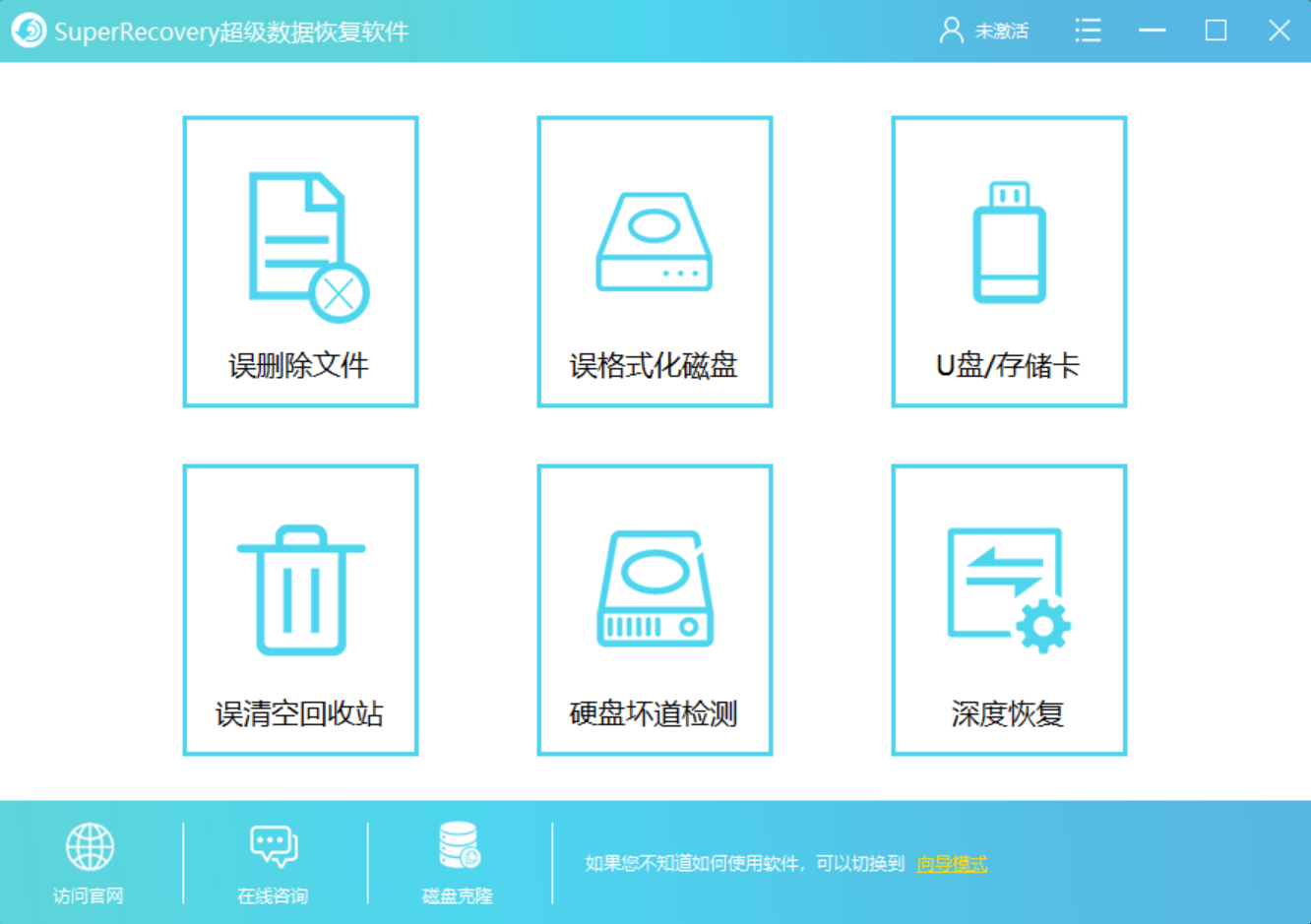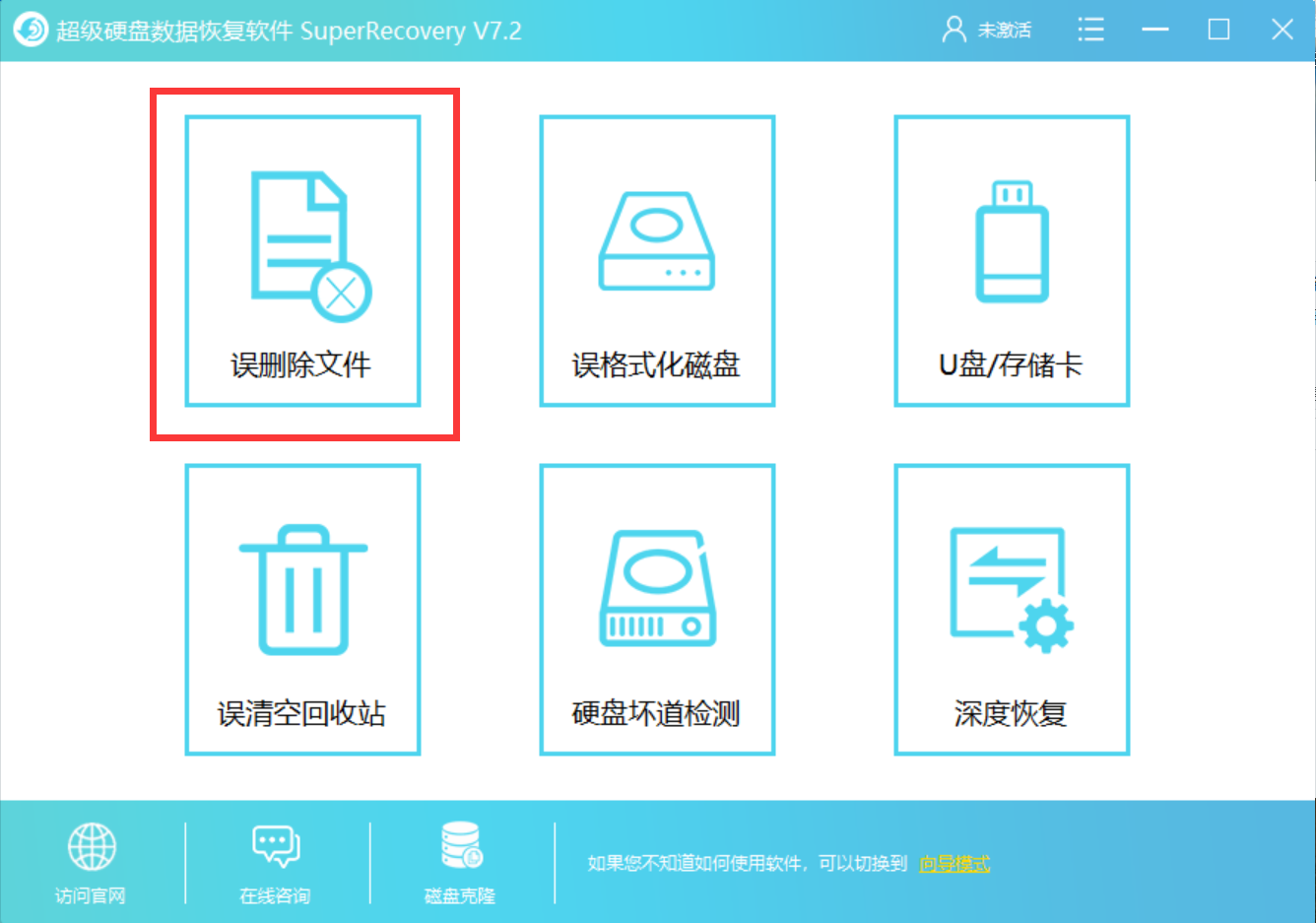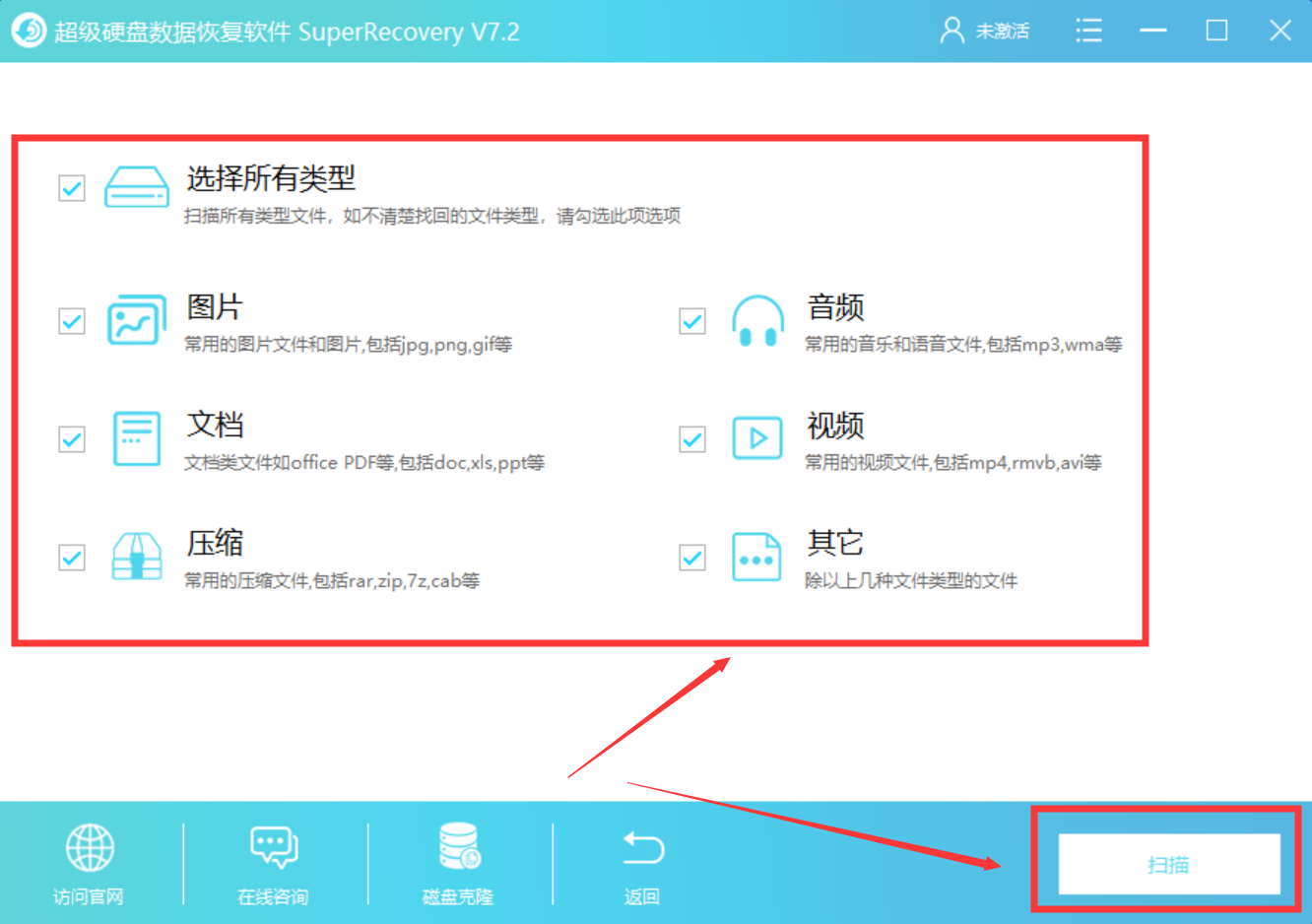如何恢复从移动硬盘内删除的文件?
发布时间:2020-02-12 18:47:25
如何恢复从移动硬盘内删除的文件?使用移动硬盘是为了方便、快捷性,但是移动硬盘的操作很容易被误操作导致文件被删除或者文件不能读写,这时候连回收站都找不到。那么,如何恢复从移动硬盘内删除的文件呢?相信大部分使用移动硬盘的小伙伴对于这个问题都有一定的疑惑!其实您无需担心,这里小编大家分享一种专业的从移动硬盘内恢复删除文件的方法,快来看下吧。

准备工具:电脑、被删除文件的移动硬盘、Superrecovery超级硬盘数据恢复软件
在分享恢复移动硬盘内删除文件的方法之前,小编先为大家介绍一下
Superrecovery超级硬盘数据恢复软件这款软件。它是一款功能强大、界面简洁、操作简单的数据恢复工具。能做到轻松恢复已经误删的各类存储卡中的照片等文件,具备强大的磁盘扫描、磁盘诊断、数据恢复、存储卡文件恢复等功能。能够从电脑硬盘、U盘、内存卡、CF卡、SD卡、相机、记忆棒等多种介质中恢复由于误操作删除的,格式化丢失的多种文件类型的文件,并免费预览丢失的文件。
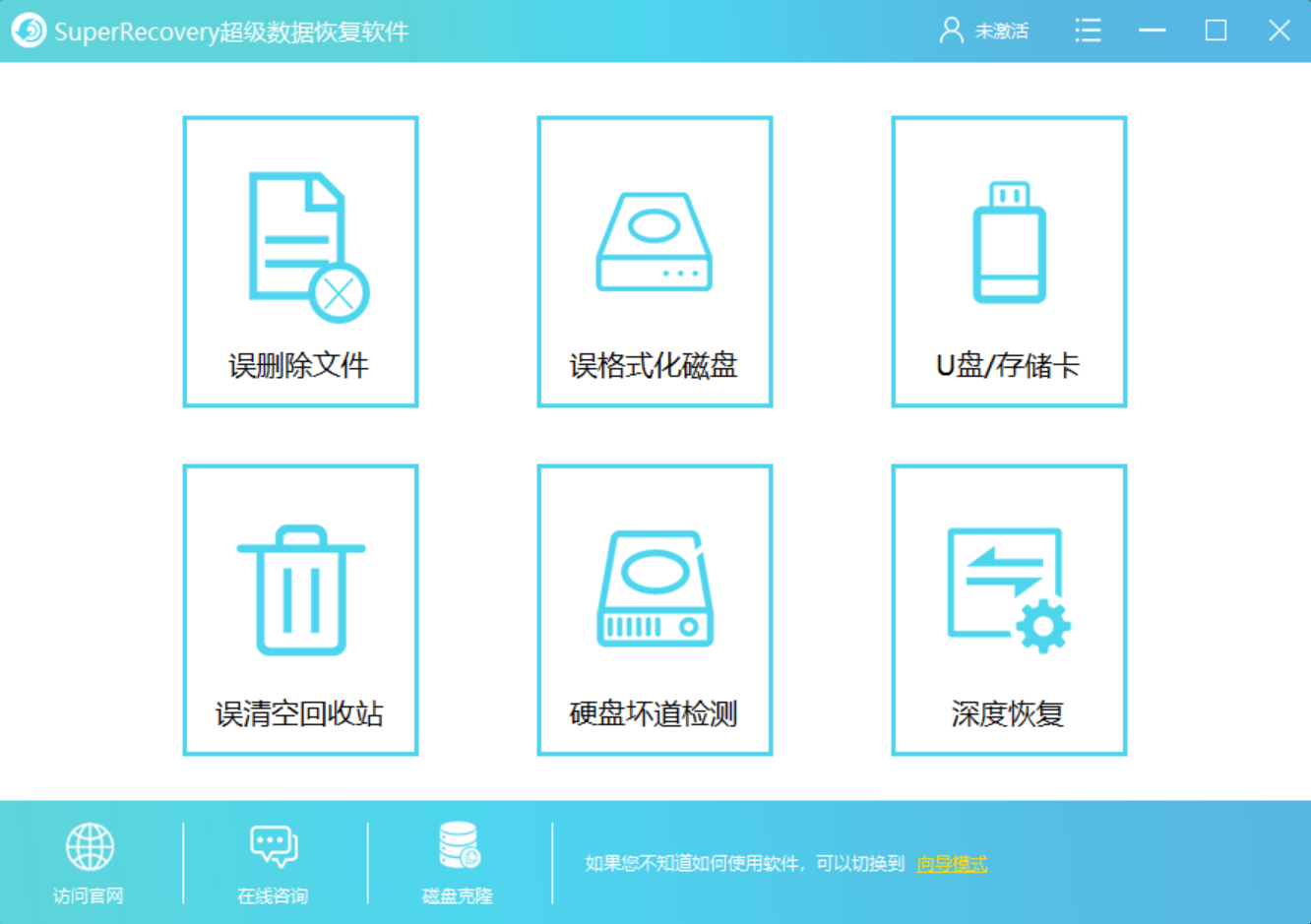
恢复移动硬盘内被删除文件的方法:
步骤一:获取软件,选择恢复功能选项
首先,将移动硬盘通过数据线连接到电脑上,并从
Superrecovery超级硬盘数据恢复软件官网(地址:www.superrecovery.cn)获取软件进行安装。之后,进入到软件当中,选择数据恢复功能。目前,superrecovery超级硬盘数据恢复软件有六大功能选项,包括:误格式化磁盘、误清空回收站、误删除文件、深度扫描、U盘/存储卡等。一般情况下,恢复移动硬盘内被删除的文件,选择“误删除文件”。
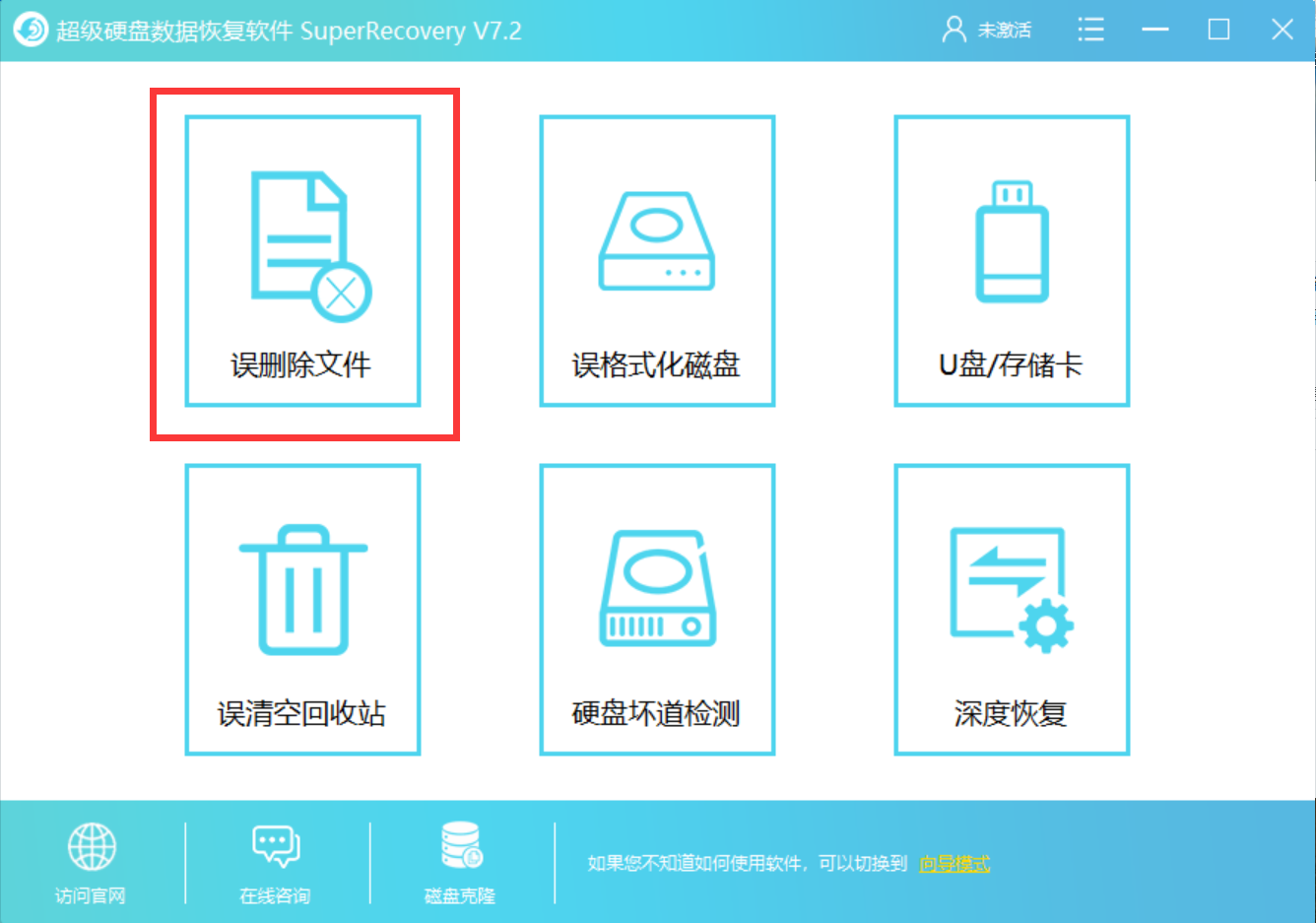
步骤二:选择对应的文件位置和类型
根据移动硬盘内被删除的文件,选择对应的文件类型。因为这里我们是需要恢复移动硬盘内的数据,所以直接选择对应的移动硬盘名称,并点击“下一步”。紧接着,根据移动硬盘内被删除的文件,选择对应的文件类型。如果您被删除的文件是PDF,那么直接勾选“文档”。如果您被删除的是ZIP,那么直接勾选“压缩”。如果您被删除的文件比较多,那么直接勾选“选择所有类型”,并点击“扫描”。
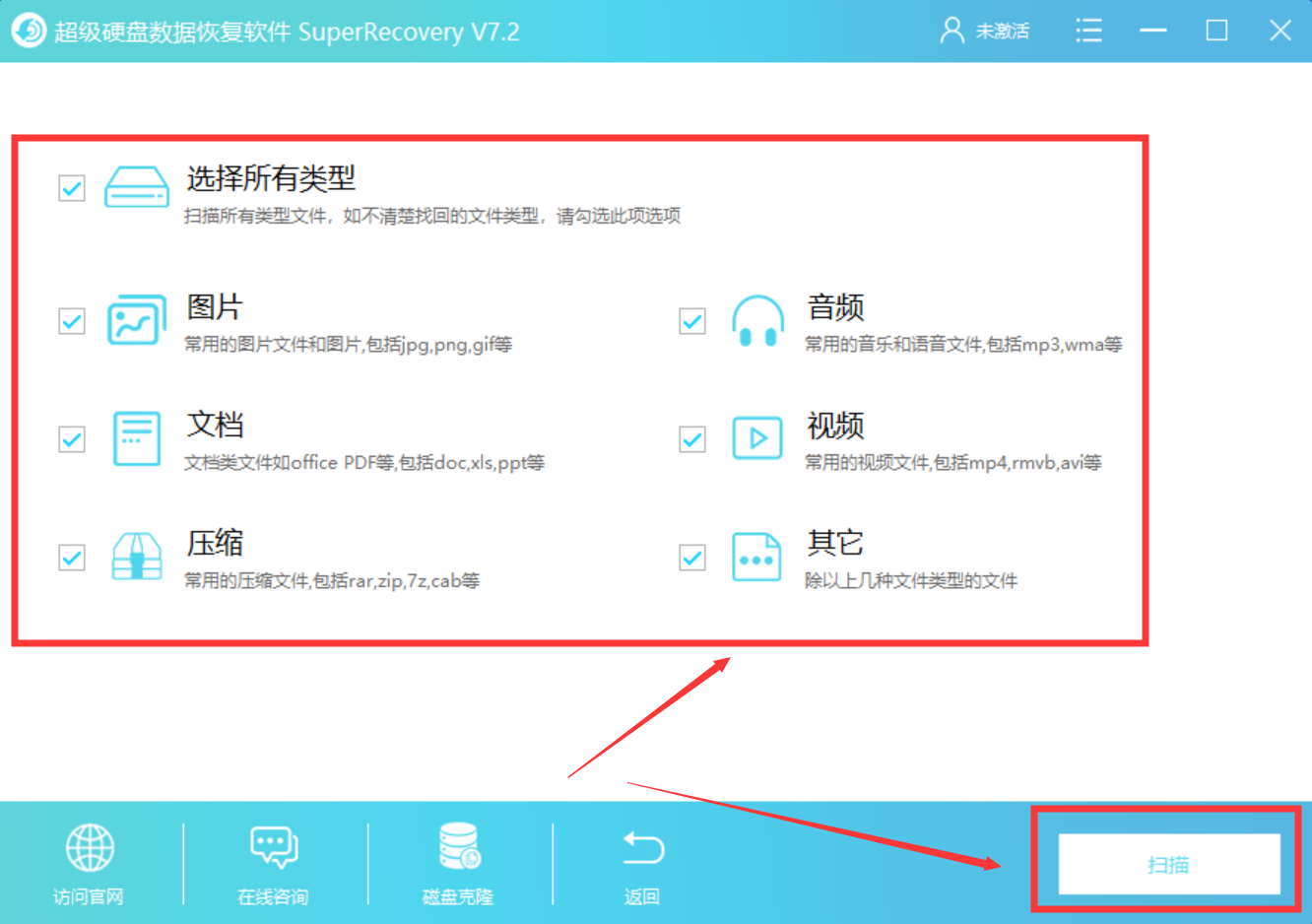
步骤三:开始恢复
最后,等待文件扫描完成!扫描完成之后,双击扫描出来的文件进行预览。确认无误后,勾选这些文件,并点击软件界面右下角“恢复”按钮即可。

以上就是小编为大家分享的专业恢复移动硬盘内被删除文件的方法了,如果您也有遇到类似的问题,不妨参照上述分享的方法进行尝试。温馨提示:如果您在使用
Superrecovery超级硬盘数据恢复软件的过程当中遇到问题,请及时与我们联系,祝您文件恢复成功~
标签:
相关文章: